一、在文字中插入特殊符号:
在AutoCAD2017中文版中,各种符号的输入不像有的字处理软件那样方便,用户需要通过一些特殊的方法才能顺利输入相关符号。当然,一些常用符号也可以通过键盘的相关按键直接输入,比如@、#、$、%、&、+、=、/、\、?、<、>、( )等符号;对于很多不常见的符号或者特殊符号,则需要通过AutoCAD2017中文版提供的“插入符号”功能来输入。
1.假设这里要输入文本“±5°”,具体操作如下。
1.单击“默认”工具栏中的“多行文字”按钮,打开“文字格式”编辑器,单击“符号”按钮,在下拉列表中选择“正负 %%P”按钮,这样即可插入符号“±”,如图所示。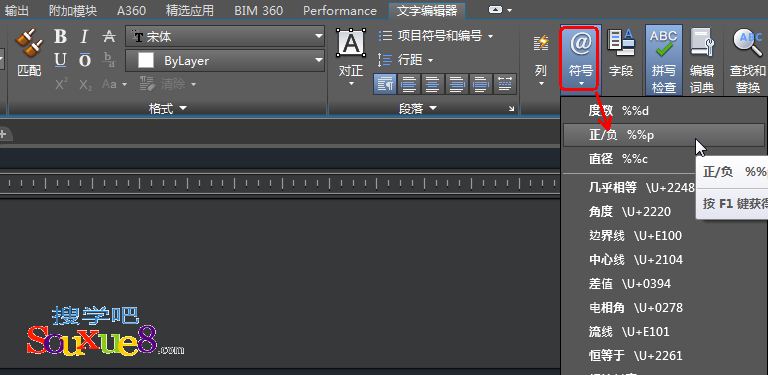
2.输入阿拉伯数字6,结果如图所示。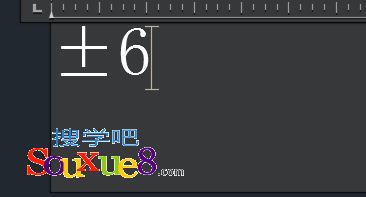
3.采用相同的方法插入符号“°”,结果如图所示。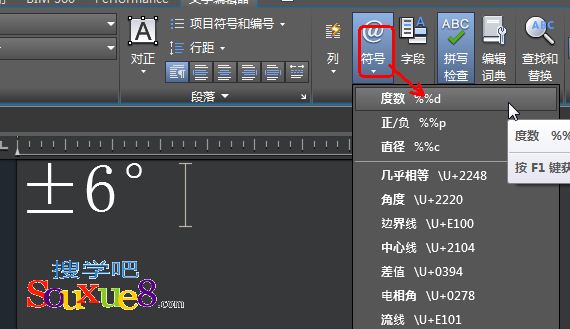
4.单击“文字格式”编辑器中的“关闭文字编辑器”按钮,完成文本的输入工作。
5.在图中,如果“符号”的子菜单中没有需要的符号,那应该怎么办呢?比如要输入√、↑等字符,下面简单介绍一下。
在“符号”的子菜单中单击“其他”选项,打开“字符映射表”。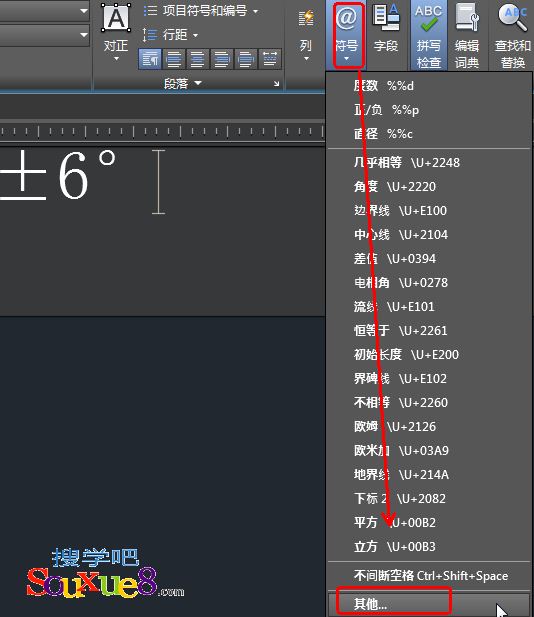
6.在“字符映射表”的"文字"下拉列表中选择“宋体”,然后选择要插入的字符“1/2”(假设这里要插入“1/2” ,所以选择它),接着顺次单击“选择”和“复制”按钮,AutoCAD2017中文版如图所示。 (单击“选择”按钮表示选中字符,单击“复制”按钮表示把字符复制到剪贴板。)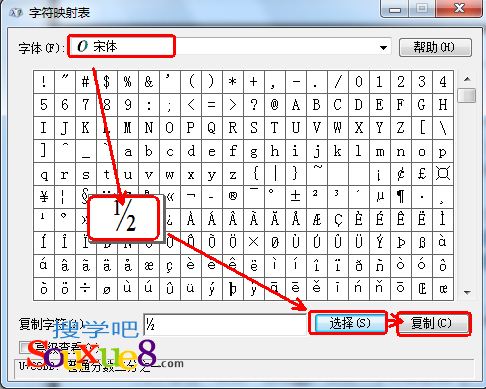
7.单击“关闭”按钮![]() ,关闭“字符映射表”。
,关闭“字符映射表”。
8.按快捷键Ctrl+V将剪贴板中的字符“½”粘贴到文本区,结果如图所示。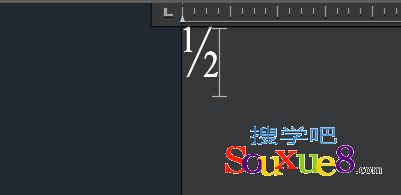
二、使用“堆叠”创建分数:
如果选定文字中包含堆叠字符,先选中这组文字,然后单击“堆叠”按钮即可创建堆叠文字,如图所示。如果选定堆叠文字,再单击该按钮则取消堆叠。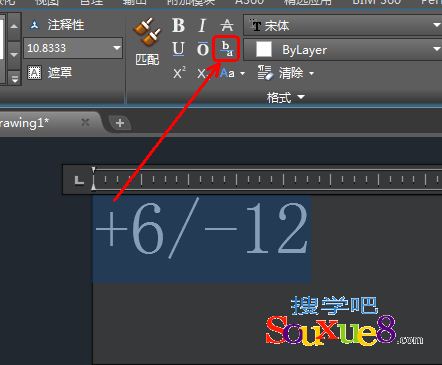
使用堆叠字符、插入符^、正向斜杠/和磅符号#时,堆叠字符左侧的文字将堆叠在字符右侧的文字之上。
AutoCAD2017中文版默认情况下,包含插入符的文字转换为左对正的公差值。包含正斜杠/的文字转换为居中对正的分数值,斜杠被转换为一条同较长的字符串长度相同的水平线,如图上所示。
包含磅符号#的文字转换为被斜线分开的分数,斜线高度与两个字符串高度相同,斜线上方的文字向右下对齐,斜线下方的文字向左上对齐,如图所示。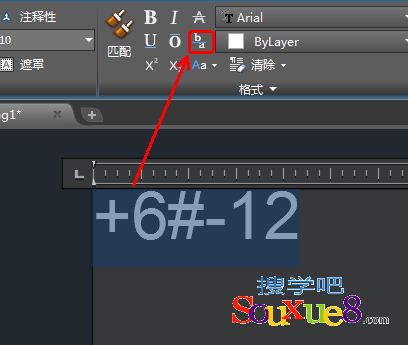
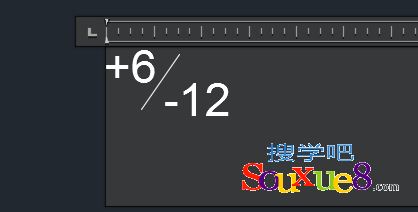
AutoCAD2017中文版输入上标和下标的方法:
下标:编辑文字时,例如输入3^ ,然后选中3^ ,单击“文字格式”工具栏中的“堆叠”按钮即可。
下标:编辑文字时,例如输入^3 ,然后选中^3 ,单击“堆叠”按钮即可。
